
آموزش کار با Fetch در گوگل وبمستر – آموزش Fetch and Render در وبمستر گوگل – قسمت دوم :
سلام ، دوستان امیدواریم که حالتون خوب باشه ، با قسمت دوم از Fetch گوگل وبمستر در خدمت شما هستیم ، به جرات میشه گفت این آموزش سئو ، یکی از مفید ترین آموزش ها در این زمینه می باشد . اگر شما علاقه مند به مباحث سئو سایت و بهینه سازی سایت هستید ، این اموزش و کلا این مبحث آموزشی مسلما برای شما بسیار مفید خواهد بود ،
پس پیشنهاد میکنیم در ادامه هم همراه ما باشید ، همچنین اگر شما قسمت قبلی این آموزش رو مشاهده نکرده اید ، قبلا از هر چیزی ما به شما پیشنهاد میکنیم دو مقاله که از پیش نیاز های این پست هستند رو مساهده و بررسی کنید .
پیش نیاز های این پست :
- در باره مبحث سئو چیست در مقاله (سئو وب سایت چیست) بیشتر بدانید .
- آموزش Fetch and Render در وبمستر گوگل – قسمت اول
- درباره مباحث پایه سئو سایت این مقاله را بخوانید .
- دلایل ایندکس نشدن مطالب شما در گوگل
در بخش بعدی این مقاله ، به سرفصل های این نوشته اشاره خواهیم کرد ، برای این که این مقاله رو بیشتر درک کنید ، خیلی خوب هست که براساس سرفصل هایی که ما مشخص کرده ایم ، این مقاله رو دنبال کنید .
در این مقاله می خوانید :
سرفصل های آموزش کار با Fetch در گوگل وبمستر :
- شرع کار با آموزش Fetch as Google در گوگل وب مستر
- برخی از خطا ها و مشکلات احتمالی – به زودی
- کلام آخر و توضیحات پایانی
- مقالات پیشنهادی پی سی وب در این حوزه
- نظرات ، پیشنهادات ، انتقادات و سئوالات کاربران
- مطالب مرتبط و پیشنهادی پی سی وب
شرع کار با آموزش Fetch as Google در گوگل وب مستر :
آموزش کار با Fetch در گوگل وبمستر – شما برای استفاده از این ابزار نیاز به یک پنل گوگل وب مستر دارید که باید سایتتون در این ثبت شده باشد ، اموزش این موضوع رو به زودی در پی سی وب منتشر خواهیم کرد ، اما در صورتی که این کار ها رو کرده باشید :
مرحله اول : ورود به پنل گوگل وب مستر
آموزش کار با Fetch در گوگل وبمستر – ابتدا لازم هست که وارد پنل گوگل وب مستر شوید ، به این منظور :
1) در گوگل میتوانید سرچ کنید : گوگل وب مستر
2) و یا به لینک (https://www.google.com/intl/fa/webmasters/) مراجعه نمایید .
سپس بر روی گزینه : Sign in to Search Console یا Search Console کلیک کنید .
تصویر مرحله 2 : برای مشاهده تصاویر در سایز اصلی روی آن کلیک کنید .
اگر با نسخه فارسی مواجه شوید ، با ظاهری همچون تصویر سمت راست مواجه خواهید شد و اگر با نسخه انگلیسی مواجه شوید ، با ظاهری همچون تصویر سمت چپ مواجه خواهید شد .
مرحله دوم : انتخاب سایت مورد نظر :
آموزش کار با Fetch در گوگل وبمستر – با ظاهری همچون تصویر زیر مواجه میشوید ، بر روی یکی از سایت ها کلیک کنید و یا اگر سایت شما در این لیست وجود ندارد باید ان را اضافه کنید ،
توضیحات شیوه افزودن سایت رو میتوانید در لینک (آموزش ثبت سایت در گوگل وبمستر) مشاهده نمایید .
تصویر مرحله دوم : برای مشاهده تصویر در سایز اصلی روی آن کلیک کنید .
مرحله سوم : شروع کار بار ابزار :
آموزش کار با Fetch در گوگل وبمستر – خوب بعد از کلیک روی نام سایتتون ، به صفحه ای همانند صفحه زیر منتقل میشوید :
تصویر مرحله 3 : برای مشاهده تصویر در سایز اصلی روی آن کلیک کنید .
از سمت چپ روی Crawl کلیک کنید ، تا منوی مربوط به آن باز شود و سپس همانند تصویر فوق روی گزینه : Fetch as Google کلیک کنید .
مرحله چهارم : آغاز معرفی لینک مطلب به گوگل :
پس از کلیک روی گزینه Fetch as Google با صفحه ای همانند زیر مواجعه میشوید :
تصویر مرحل چهارم : برای مشاهده تصویر در سایز اصلی و با کیفیت اصلی روی آن کلیک کنید .
در تصویر فوق در بخش : Fetch as Google باید یک آدرسی رو وارد کنید ، اما نه یک ادرس کامل ، بلکه اگر ادرس شما به صورت :
h t t p : / / w w w . p 3 0 w e b . o r g / f e t c h – g o o g l e /
هست فقط باید انتهای آدرس رو وارد کنید ، که میشه : fetch-google/ مهم هست که حتما در برخی از موارد حتما اسلش اخر / را وارد کنید .
پس وارد کرن آدرس روی یکی از گرینه های : Fetch یا Fetch and Render کلیک کنید .
مرحله پنجم : ثبت درخواست ایندکس آدرس :
پس کلیک کنید بر روی یکی از دو گزینه فوق ( یا Fetch and Render) صفحه ریلود میشود و با تصویر زیر مواجه میشوید :
تصویر مرحل پنجم : برای مشاهده تصویر در سایز اصلی و با کیفیت اصلی روی آن کلیک کنید .
حال باید درخواست بدید که آدرس مورد نظر در گوگل ایندکس شود . به این منظور روی گزینه : Request indexing کلیک کنید .
مرحله ششم : تایید درخواست و انتخاب نوع ثبت درخواست :
بعد از کلیک روی گزینه Request indexing با صفحه ای مطابق صفحه :
تصویر مرحل ششم : برای مشاهده تصویر در سایز اصلی و با کیفیت اصلی روی آن کلیک کنید .
که باید درخواست خودتون رو تایید کنید و همچنین نوع بررسی : بررسی ساده : Crawl only this URL یا بررسی کامل : Crawl this URL and its direct links را مشخص کنید .
توجه داشته باشید : شما در هر ماه مجاز هستید برای درخواست ساده 500 درخواست رو ثبت کنید و برای درخواست کامل 10 درخواست در ماه
متن کامل این صفحه :
Choose submit method :
You are submitting the following URL for indexing by Google:
Recrawling happens a few minutes after you click Go. At that time, the content of your page is what Google will index.
Note: The page will be considered for indexing only if it meets our quality guidelines and avoids the use of noindex directives
Crawl only this URL
Crawl this URL and its direct links
پس از انتخاب گزینه مربوط به نوع درخواست ، و وارد کردن کپچا بر روی Go کلیک کنید . بعد از مدت زمان کوتاهی مقاله شما در گوگل ایندکس خواهد شد .
کلام آخر و توضیحات پایانی :
امیدواریم که این مقاله نیز برای شما مفید واقع شده باشد ، با استفاده از این مقاله شما میتوانید به راحتی خوتون یکی از مسائل مهم از خدمات سئو سایت رو پیگیری و انجام بدید و از این پس در سریع ترین زمان ممکن مقالات شما در گوگل ثبت خواهد شد .
و اگر توجه داشته باشید که مقالات شما در گوگل ثبت نمیشود بعد از انجام این کار ، یکی از احتمالاتی که وجود دارد این هست که سایت شما پنالیز شده است و برای (چک کردن پنالتی شدن سایت در گوگل) میتوانید از این مقاله که قبلا در پی سی وب منتشر کرده ایم ، استفاده نمایید.
در زمینه مسائل مربوط به افزایش سرعت ایندکس مطالب به صورت طبیعی هم به زودی مقالاتی رو در پی سی وب منتشر خواهیم کرد ، که به شما بگوییم با چه کارهایی میتوانید به صورت طبیعی سرعت ایندکس شدن مطالب تون رو در گوگل افزایش بدید .
مقالات پیشنهادی پی سی وب در این حوزه :
ما به شما پیشنهاد میکنیم که اگر علاقه مند هستید در حوزه سئو و بهینه سازی سایت اطلاعات تون رو افزایش دهید ، حتما مقالات زیر رو مشاهده نمایید :
- اگر مایل هستید با برخی از اشتباهات سئو در حوزه انجمن اشنا شوید پست (اشتباهات سئو انجمن ها – قسمت اول) را مشاهده کنید .
- آیا میدانید بسیاری مسائلی که باعث ضعف سئو سایت میشود به خاطر اشتباهات سئو است ؟
- چگونه یک محتوا با سئوی بالا تولید کنیم ؟
- آیا میدانید یکی از عوامل مهم در سئو تولید محتوا می باشد ؟
- تولید محتوا براساس معیار های سئو
- در خصوص مسائل مهم سئو در سال 2017 بیشتر بدانید .
- در خصوص سئو محتوایی در مقاله (سئو محتوایی چیست) بیشتر بدانید .
- و…
امیدواریم که این پست برای شما مفید بوده باشد .

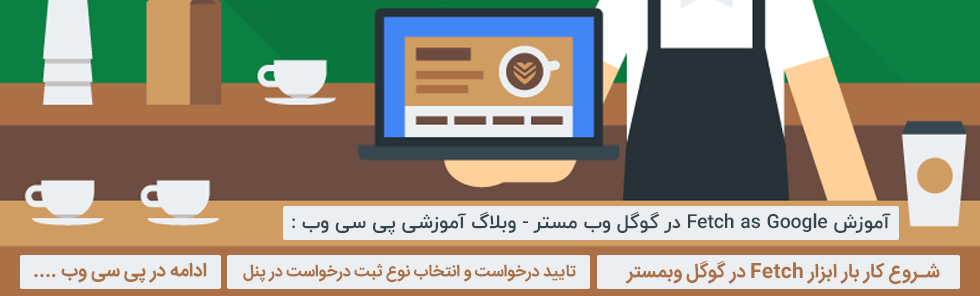
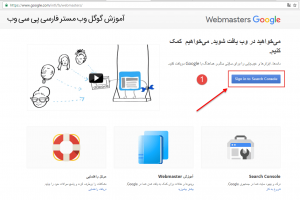
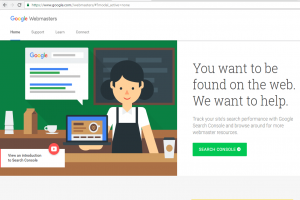
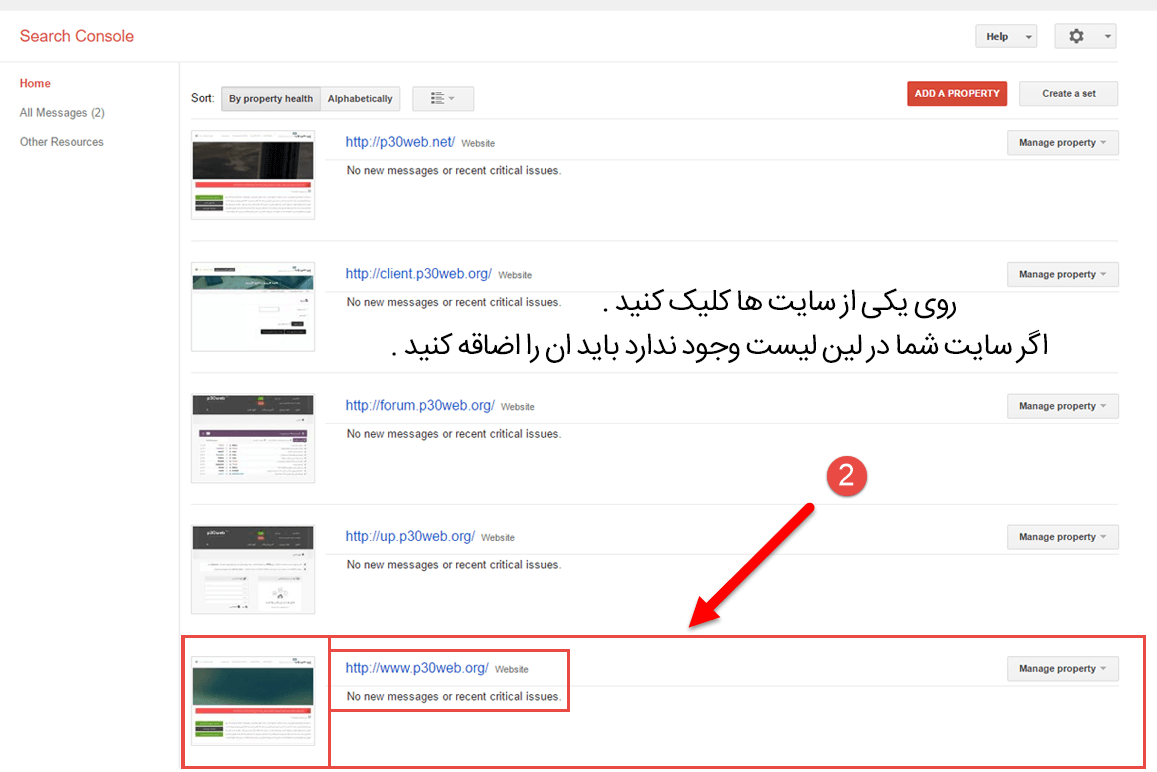

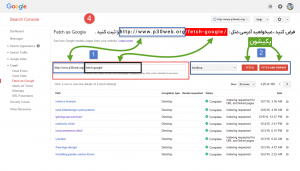
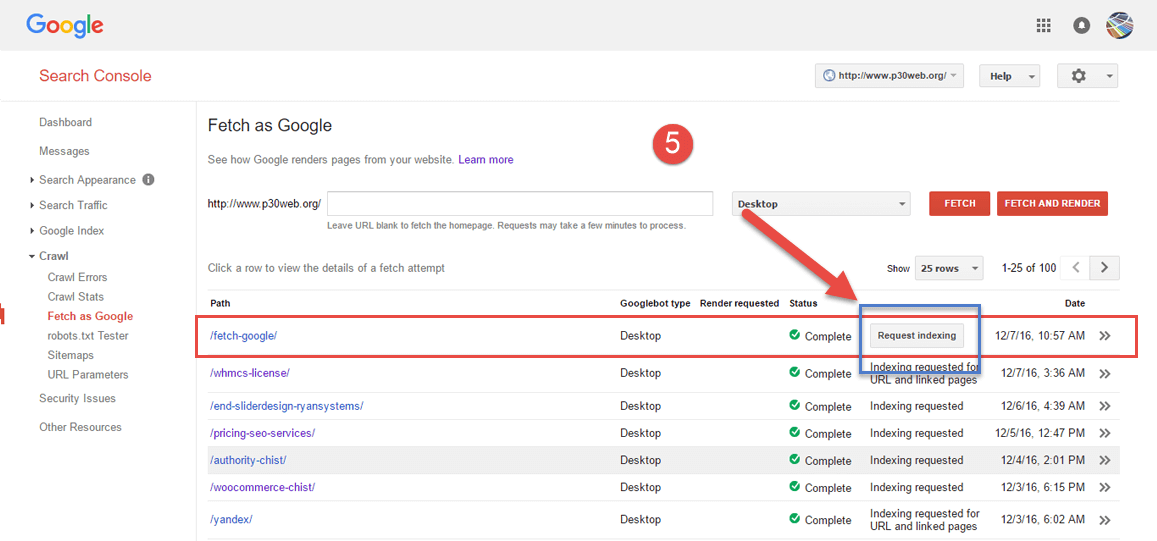
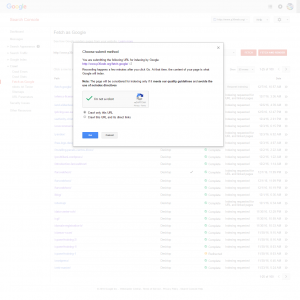


![خدمات سئو در جزیره کیش [صفحه 1 گوگل باش🏆]](https://www.p30web.org/wp-content/uploads/2025/03/YY-FB-12.2.20-1.webp)

